
金山旗下的一款办公神器——智能PPT。说实话,这个网站推广开了的话,PPT设计师是要没饭吃的~

网站内不仅模板资源质量高,最关键的一点是,太节省时间了,半个小时完成100页PPT完全不成问题。
不信?
来看看这个网站有多强大:
1、直接输入文字
选择一个合适模板,点击需要修改的文字内容,直接在编辑区域码字就可以了~
比如这个答辩用PPT模板百思特网:

修改题目的话,就直接在下方智能编辑区域,输入文案,还可以添加副标题,非常方便。
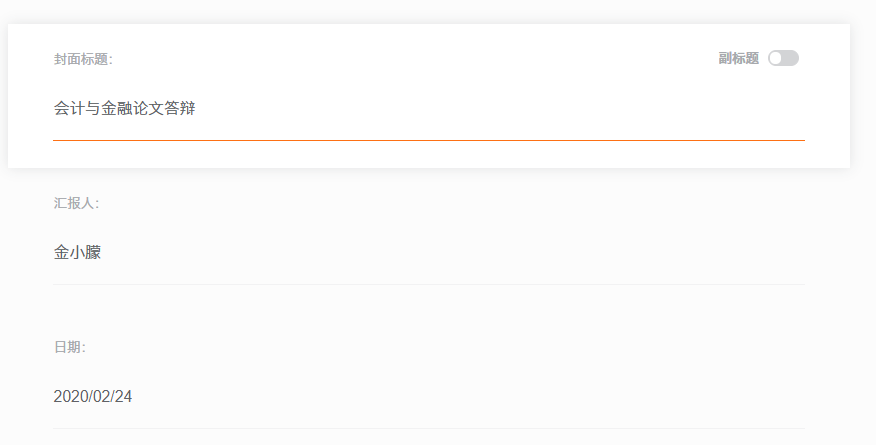
2、遇到格式内容不够怎么办?
比如,这份模板中只有4个题目,不太够用。
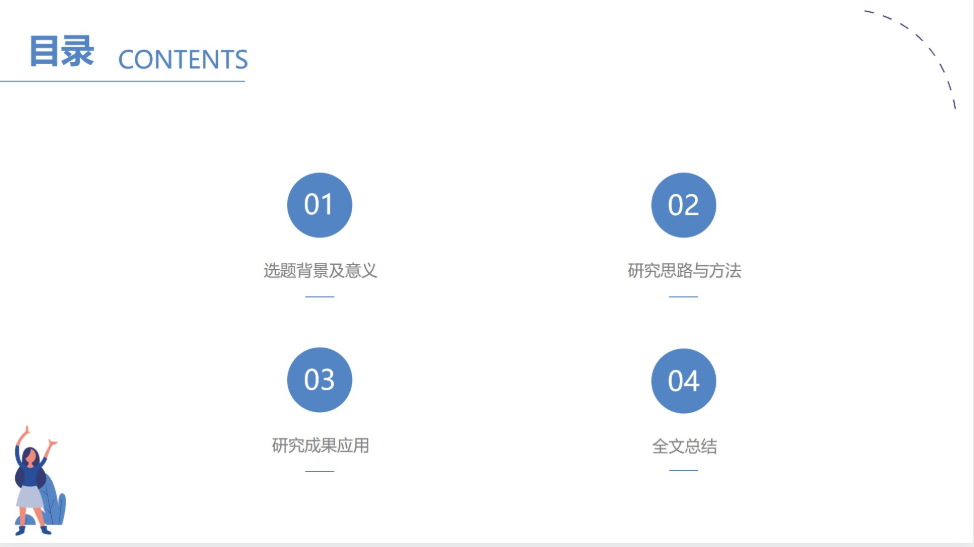
可以直接在编辑区添加下一项,这样就多出来一个项目编号。
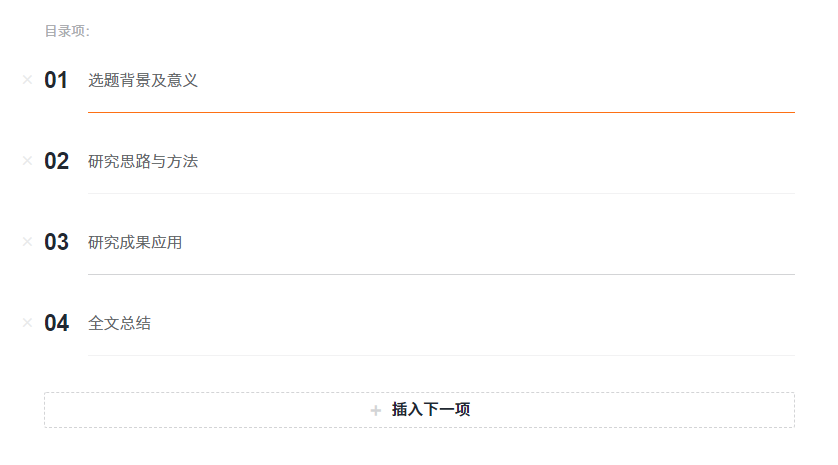
设置后,就是这个样子:
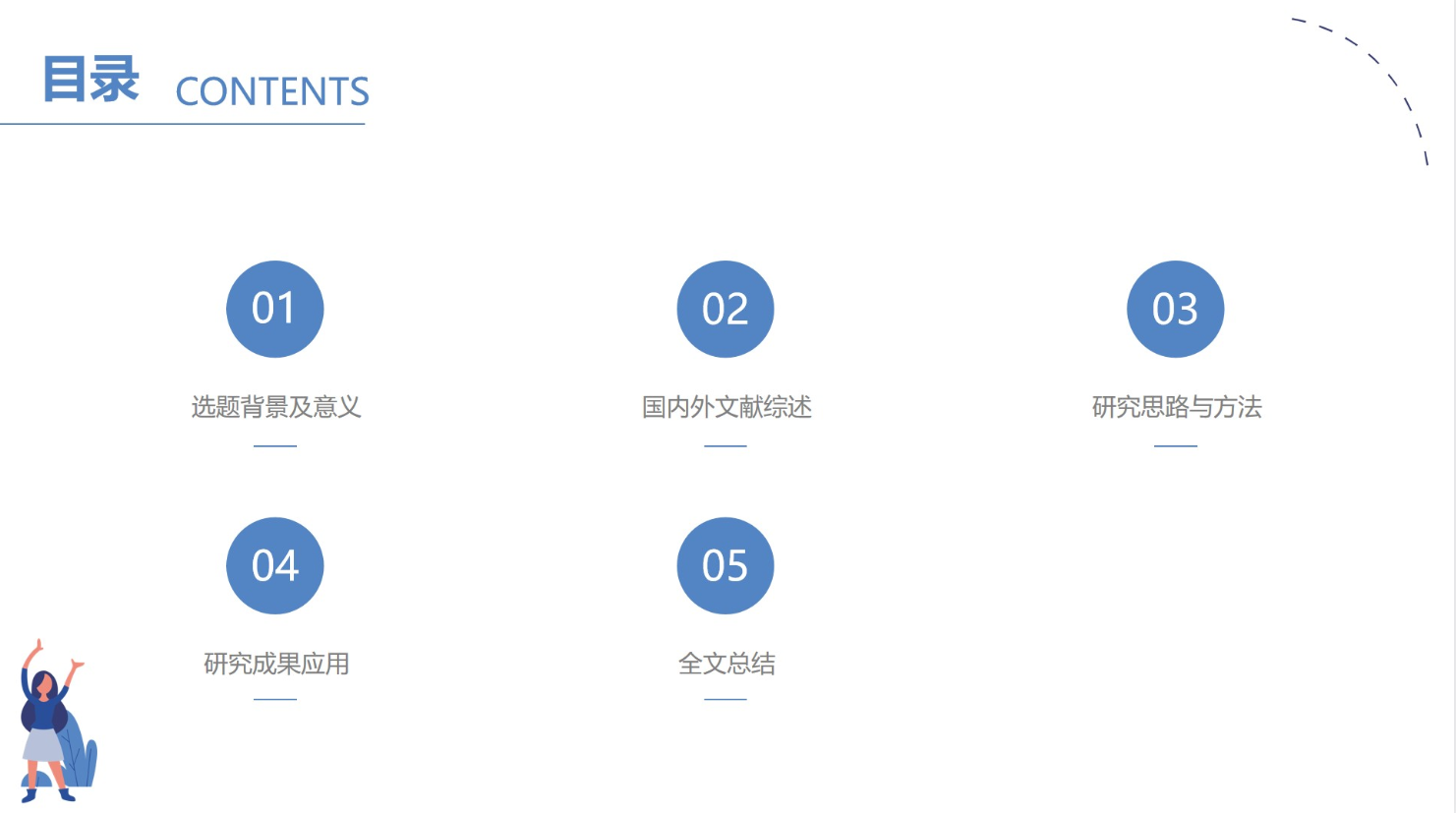
觉得排版不够好看,对百思特网吗?
点击编辑框中的智能排版,会自动出现多种排版方式:

选择合适的一种就可以了~
3、整份PPT做完后,不满意风格怎么办?
网站内支持自动换风格的操作,点击右上角的“更换风格”,就会出现的其他的PPT 类型:

选择其他的一种,点击选中,就会自动应用到新模板中:

是不是很方便?
全程只需要鼠标点击,就能完成一系列的操作百思特网。
第二个特点:
模板资源丰富,类型多样,质量还比较高。

网站在逐步优化中,还会不断增加模板的数量,目前已经已有的资源进行分类,包括:商业汇报、毕业答辩、宣传介、党政类、课件、策划等,可根据自己的需要进行选择。
以上,就是这样了~
最后,我还给你准备了福利大礼包:
@PPT进化论,私信回复关键词【发布会】,即可获取我收藏的华为、小米、苹果等发布会现场的PPT资源了~
你也可以看看我的这些文章啊:
阿里官方出品的这些工具,好用还免费!网友:简直太良心了
别人都用了PPT外挂神器,你还不知道?难怪总是熬夜加班
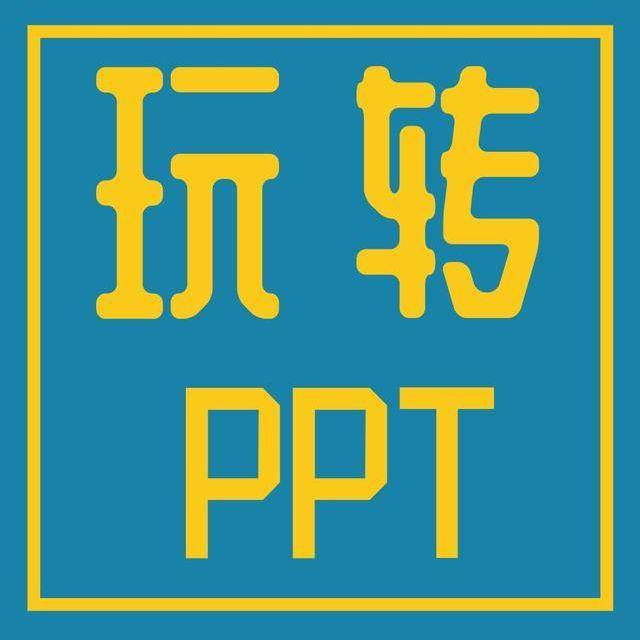 带你玩转PPT圈主:PPT进化论499成员进入圈子
带你玩转PPT圈主:PPT进化论499成员进入圈子 






